Photoshop'ta Maskeleme için Tam Başlangıç Kılavuzu
Birkaç yıl önce bir arkadaşım ona Photoshop'ta maskelerin nasıl çalıştığını öğretmemi istedi. Bu benim inanılmaz geç yanıtım.
Maskelerin ne olduğu, ne için kullanıldıkları ve düzgün bir şekilde kullanmanın Photoshop becerilerinizi tamamen yeni bir seviyeye taşıyacağının temellerini ele alacağız.
Envato Elements'i keşfedin
Maske Nedir?
Katmanlar muhtemelen orijinal sürümden bu yana Photoshop için en önemli eklentidir, ancak katman maskeleri yakın bir saniyedir. Maskeleri nasıl ve neden kullanacağınızı iyice anlayana kadar Photoshop'un gücünü anlayamayacağınızı düşünüyorum.
“Maske” terimi, grafik tasarım alanı dışındaki biri tarafından hemen anlaşılamaz. En basit tanımıyla maske, görüntünün çok belirli bir bölümüne bir şey uygulamanın bir yoludur.
İki ana maske türü vardır: kırpma maskeleri ve katman maskeleri. Bu iki araç kavram ile yakından ilişkilidir, ancak uygulamada çok farklıdır. Öncelikle insanların Photoshop maskelemesini tartıştıklarını duyduklarında bahsettikleri katman maskeleri tartışarak başlayalım.
Katman Maskeleri
Katman maskesi, o katmanın saydamlığını denetlemek için belirli bir katmana uyguladığınız bir şeydir. Katman opaklığının, tüm katmanın saydamlığını bir kerede kontrol ettiği durumlarda, maske size çok belirli alanlarda daha hassas kontroller verir. Tüm katmanın% 30 olmasını istiyorsanız, opaklığı azaltırsınız, katmanın yalnızca sol tarafının% 30 olmasını istiyorsanız bir maske kullanırsınız.
Bir katmana maske eklediğinizde, görünmez bir gri tonlamalı kanvasla her şeyi kapsar. Daha sonra kontrol edeceğimizi görmenin yolları var, ancak genel bir kural olarak, bir katmana maske uygulamanızın, o sırada etkin bir seçiminiz olmadıkça herhangi bir görsel fark yaratmayacağını bilmeniz yeterlidir.
Bu görünmez tuvalde beyaz, siyah veya aradaki herhangi bir gri seviyesini boyayabilirsiniz. Boyadığınız renk Photoshop'a pikselleri o noktada ne kadar opak yapacağını söyler. Beyaz% 100 opaklık, siyah ise% 0 opaklık demektir.
Bunu göz önünde bulundurarak, aşağıdaki maskenin bir katmana ne yapacağını hayal etmeye çalışın:

Gördüğünüz gibi, maskemiz yukarıda gösterilen üç daireyle tamamen beyaz olsaydı, tüm beyaz alanlarda ve dairelerde şeffaflık lekelerinin olduğu tamamen görünür bir katmanımız olurdu. Bu maskeyi bir katmana uygularsak, sonuç şu olur:
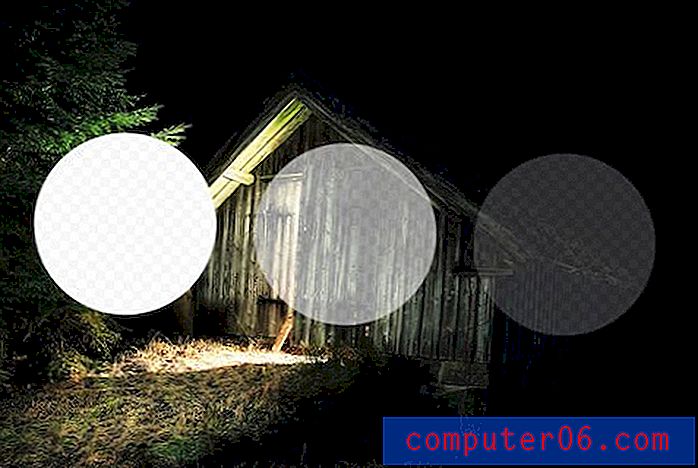
Kırpma Maskeleri
Kırpma maskeleri katman maskelerine çok benzer, yalnızca bir katman diğerinin saydamlığını belirlemek için kullanırlar. Bu senaryoda, üst üste saydamlık belirleyici faktör olmak üzere iki katman üst üste yığın.
Kırpma maskeleri, siyah beyaz değerleri kullanmak yerine, bunları yapmak için kullanılan katmanlardan, yani alt kattan şeffaflık ödünç alır. Alt katman opak ve saydam bazı alanlara sahipse, kırpma maskesi bu değerleri üst katmana uygular.
Bunu örnek olmadan açıklamak zordur, ancak eylem halindeyken kristal berraklığında olur. Aşağıda gösterilen iki katmanı kullanalım ve buradaki amacımız ahşap katmanı harf şeklinde olacak şekilde kesmek veya “kırpmak” diyelim. Bu noktada, ahşabın alt tabaka ve metnin üst tabaka olduğuna dikkat edin.
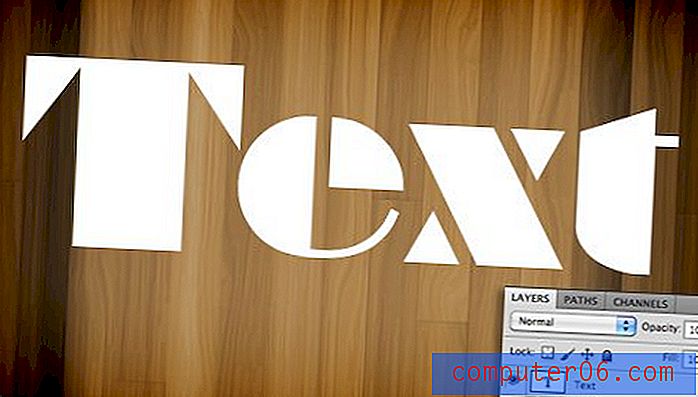
İstediğimiz efekti elde etmek için, katmanların konumunu tahta üstte olacak şekilde değiştirin, ardından ekranınızın üst kısmındaki Katmanlar menüsüne gidin ve “Kırpma Maskesi Oluştur” (Komut-Seçenek-G) . Voila, şimdi bizim için etkimiz var. Metin katmanı opak olduğunda, ahşap katman şimdi opaktır ve metin katmanı şeffaf olduğunda, ahşap katman artık şeffaftır.

Burada gerçekten ilginç bir işlevsellik var. İki katmanın her birini bağımsız olarak konumlandırabilir ve üzerinde değişiklik yapabilirsiniz. Ahşap tabakanın etrafında sürükleyerek, harflerin kendileri sabit kalırken dokunun konumunu harflerin sınırları içinde hareket ettirirsiniz.
Ayrıca, alt katman üzerinden derlemeye katman efektleri uygulayabilirsiniz. Örneğin, metin katmanını seçip İç Gölge eklersek ne olur?

Kırpma maskeleri eğlenceli, işlevsel ve yetersizdir, ancak gerçek şu ki katman maskeleri günlük kullanımda çok daha yaygındır. Yukarıdaki bilgiler, sizi kırpma maskeleriyle çalışmaya ve çalıştırmaya yetecek kadar olmalıdır, böylece buradan tamamen katman maskesi işlevine odaklanacağız.
Katman Maskesini Nasıl Yaparım?
Artık maskelerin tam olarak ne olduğunu ve iki farklı maskenin nasıl farklı olduğunu güçlü bir şekilde kavradığımızdan, bir katman maskesinin nasıl oluşturulacağını ve onunla nasıl çalışacağını görelim.
İhtiyacımız olan ilk şey iki katman. Aşağıdaki iki fotoğrafı fotoğrafçı Adrian Durlea ve Erik Soderstrom'dan aldım. Kulübe görüntü altta ve ateş üstte.

Buradaki genel fikir, ateşin bir kısmını değil hepsini almak ve kulübeye uygulamaktır. İlk adım, iki görüntüyü yukarıda gördüğümüz gibi yığınlamak ve yangın katmanının karıştırma modunu Ekran olarak ayarlamaktır. Bu, tüm siyah pikselleri saydam hale getirecek ve bu da iki görüntüyü güzelce harmanlayacaktır.

Bu tek değişiklikle, bu zaten oldukça iyi bir görüntü! Diyelim ki sadece kulübenin kapısının yanında ateş yakmak istiyoruz. Bunu yapmak için ateş katmanına bir maske eklememiz gerekecek. Yangın katmanını seçin ve aşağıdaki resimde gösterilen maske simgesini tıklayın.

Şimdi, katmanlar paletinde seçilen maske ile yumuşak, siyah bir fırça alıyoruz ve ateşin görmek istemediğimiz kısımlarını boyayoruz. Bunu yaparken ateş kaybolmaya başlar. Geri getirmek için sadece beyaza boyadık.
Aşağıdaki resimde görebileceğiniz gibi, sadece küçük bir resim ile, ateşimiz görüntünün zaten aydınlatılmış olan kısmına çok daha merkezileştirildi ve bu nedenle oldukça doğal görünüyor.

Gerçek maskeyi görmek için, katmanlar paletindeki küçük maske önizlemesinde Option-tıklatın (PC'de Alt-Click) (Maskeyi tamamen gizlemek için Shift tuşuna basıp tıklatın). Ateşimizin bir kısmını boyadıktan sonra, bu aşağıdakileri getirir:
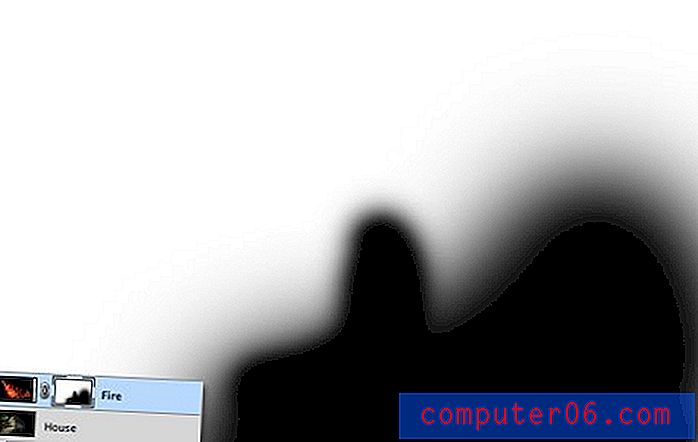
Sadece sert kenarlarla sınırlı olmadığımıza dikkat edin. Maskelerin güzelliği, gri değerlerle çekebildiğiniz sürece onlarla istediğiniz her şeyi yapabilmenizdir. Bu, boyama, klonlama, seçimler oluşturma ve doldurma, kopyalama ve yapıştırma ve ana tuval üzerinde yaptığınız diğer her türlü eylemi yapabileceğiniz anlamına gelir.
Neden Sadece Silinmiyor?
Maskelerin nasıl kullanılacağını ilk öğrendikten sonra, çoğu çaylak aynı şeyi düşünür: “Bunların hepsini zaten silgi aracıyla yapabilirim.” Yanlış! Aslında, endişelendiğim kadarıyla, maskelemeyi öğrendikten sonra, silgi aracını bir daha asla almamalısınız, çünkü bu çok yıkıcı olma eğilimindedir.
Yıkıcı ile ne demek istiyorum? Silgi aracını kullanırken ne olacağını düşünün: pikselleri siler. Dikkat edin, siz onları geri isteyene kadar bir süre saklamaz, pikselleri “yok eder”. Bir katmanın bölümlerini silerek yaptığınız değişiklikler kalıcıdır ve daha sonra tam olarak değiştirilemez.
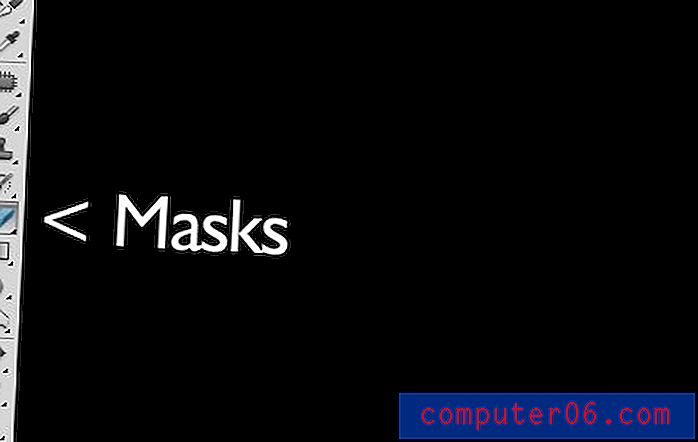
Bu sadece çalışmanın korkunç bir yoludur. Photoshop'un her yeni yinelemesinde Adobe, bize tahribatsız düzenlemeler yapmamız için gittikçe daha fazla yol sunuyor, yani orijinal piksel verilerini gerçekten değiştirmeyenler. Örneğin, Filtreler kalıcı ve yıkıcı bir değişiklikti, eğer bir katmanı bulanıklaştırırsanız, bu şekilde sıkışmış! Artık Akıllı Filtreler ile her zaman geri dönebilir ve bulanıklığı ayarlayabilir veya hatta silebilirsiniz.
Aynı kavram yıllar önce maskeleri doğurdu. Bir maske ile, sadece bir katmanın veya katman grubunun şeffaflığı hakkında kayda değer ayrıntılı kararlar alma yeteneğiniz yoktur, daha da iyisi, bu değişiklikleri istediğiniz zaman geri dönme ve hassaslaştırma veya not alma özgürlüğüne sahip olursunuz. Yukarıdaki örnekte ateşimi silseydim, sonsuza dek giderdi ve geri getirmek katmanın tekrar tekrar içe aktarılmasını gerektiriyordu. Ancak bir maske kullandığım için tek yapmam gereken bu maskeyi beyazla doldurmak ve hemen tüm yangın detayım geri geliyor.
Gerçek bir maskenin metaforunu kullanmak için, Cadılar Bayramı için görünüşünüzü değiştirmek istediğinizi düşünün. İki seçeneğiniz var: Birincisi korkutucu bir yaratığa benzemek için yüzünüzü kalıcı olarak değiştirmek için plastik ameliyat geçirmektir ve ikincisi maske takmaktır. Bu senaryoda, silgi aracı plastik cerrahidir. Değişikliklerin kalıcı olmasını istediğinizden emin olmadığınız zaman sadece kötü bir seçimdir. Onun yerine maske ile git.
İleri Maskeleme Teknikleri
Yukarıdaki bilgiler, yeni başlayanlar için maskeler kılavuzudur. Oranlar, Photoshop'u bir süredir kullanıyorsanız, bunun tek bir parçası size haber değildi. Aslında, maskelerin o kadar inanılmaz basit olduğunu düşünüyor olabilirsiniz, ancak konuşmayı zar zor hak ediyorlar.
Bununla birlikte, maskeleme teknikleri basitten kötü karmaşıklığa gerçekten hızlı gider. Görüntünün büyük bölümlerini silmek için bazı geniş konturlar boyamak kolaydır, ancak daha karmaşık bir şey yapmak isterseniz ne olur? Örneğin, kediyi beyaz arka planından çıkarmak istediğimizi varsayalım.

Tüylü hayvanlar özellikle zor maskeleme denekleri yapar. Tüm bu ince saç detayı, doğru bir seçim yapmak zaman alıcı olacaktır. Sihirli Değnek ve hatta Kalem Aracı bizim için hiçbir işe yaramaz. Peki, profesyoneller yukarıdaki görüntü ile nasıl başlıyor ve aşağıdaki gibi bir maske oluşturuyorlar?

Öğrenmeye hazırsanız, bu başarıyı üstlenirken okumaya devam edin!
Kanalı değiştir
Kedi görüntüsü hakkında iyi haber, çalışmak için çok fazla kontrast olması. İyi bir maske yapmanın anahtarı kontrastı bulmak ve nasıl çıkarılacağını bilmek. Burada parlak beyaz bir arka plan üzerinde oldukça karanlık bir kedimiz var, yani tek yapmamız gereken iyi şansımızı nasıl kullanacağımızı ve halihazırda mevcut olan kontrastı uygun bir maskeye nasıl dönüştüreceğinizi bulmak.
Böyle bir projenin ilk adımı Kanallar Paletine atlamak ve en fazla kontrastı olan kanalı aramaktır. Bizim durumumuzda, en karanlık kedisi ve en parlak arka planı olan kanalın mavi kanal olduğu ortaya çıkıyor.
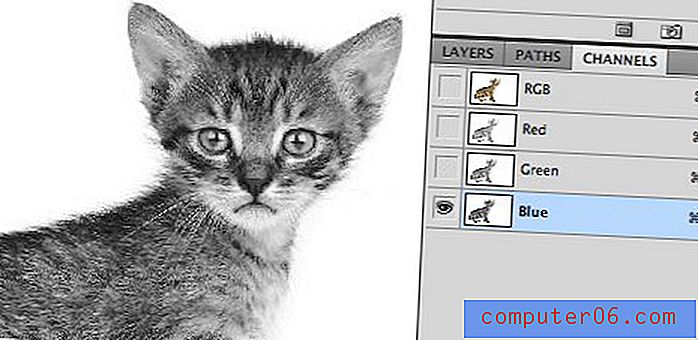
Mavi kanalın bir kopyasını oluşturun, seçin ve Düzeyler Ayarı getirmek için Command-L tuşuna basın. Gölgeleri ve orta tonları koyulaştırın, böylece aşağıdaki resimde olduğu gibi çılgın bir kontrast var. Bu ayar ile fazla ileri gitmemeye dikkat edin. Çok fazla kırpmadığınızdan emin olmak için yakınlaştırmak ve kürk saçaklarındaki saç detayını izlemek isteyeceksiniz. Bu noktada mükemmel bir şekilde siyah beyaz olması gerekmez, bazı koyu griler kabul edilebilir.

Bu noktada, tüm sürecin en zor adımlarından biriyle karşılaşırsınız. Amaç, kedinin mümkün olduğunca siyaha en yakın olanını elde etmektir. Bu, yüz iksirleri ve merkeze yakın diğer rastgele noktalar için kolaydır, sadece siyah bir fırça alın ve doldurun. Ama saçın kenarı ne olacak?
Bu görevi yerine getirmenin en iyi yollarından biri, birkaç olası adayı kullanmaktır: Dodge ve Burn Araçları. Bunların bu kadar iyi çalışmasının nedeni, belirli gri aralıklarını son derece doğru bir şekilde hedefleyebilmeleridir. Dodge Tool'u vurguları hedeflemek için ve Burn Tool'u gölgeleri hedeflemek, orta boy yumuşak bir fırça almak ve görüntünün kenarlarında dolaşmak, gölgeleri yakmak ve vurguladığım ayrıntı düzeyini sevene kadar vurmak için ayarladım. görüyorum.
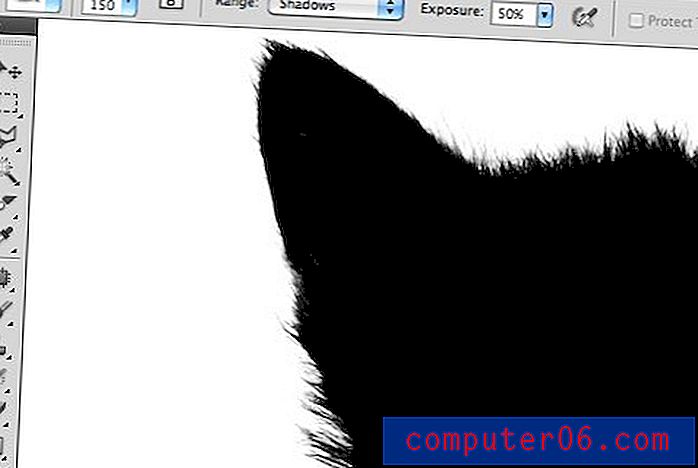
Bu zaman alıcı bir görev gibi gelebilir ve bazı görüntüler için olabilir, ancak gerçekte Dodge ve Burn Araçları bunları kullandığınızda sihir gibi hissederler ve işin çoğunu alırlar. Bir iki dakika içinde harika görünümlü bir siluet bulabildim.

Burada işiniz bittiğinde, kanalı tersine çevirmek için Command-Shift-I tuşlarına basın, böylece kedi beyaz ve arka plan aşağıdaki görüntüdeki gibi siyah olur. Maskelemede beyazın opak ve siyahın şeffaf olduğunu unutmayın.

Kanalı Bir Maskeye Dönüştürme
Bir maskeden istediğimizi doğru bir şekilde temsil eden bir kanalımız olduğuna göre, onu nasıl dönüştürürüz? Bunu yapmanın birkaç yolu vardır, ancak en kolayı sadece bir seçimi yüklemek için kanala Command tuşunu tıklamaktır. Bir seçim yüklendiğinde, kedi katmanınıza geri dönün ve Yeni Maske düğmesini tıklayın. Hepsi bu kadar!

Maskenin Korunması
Gördüğünüz gibi, süper detaylı bir maskeye rağmen, hala kenarlarda beyaz bir saçak var. Ne yaptığınızı bilmiyorsanız, bu durumdan kurtulmak kelimenin tam anlamıyla saatlerce süren sıkıcı bir iş gerektirebilir. Yeni başlayanlar için, maskemizde bazı canlı ayarlamalar yapmak için Refine Edge ile birlikte fantastik yeni Maskeler Paletini kullanabiliriz.

Bu araçları doğru şekilde kullanmak pratik gerektirir. Şimdi onları yakından ele almayacağım çünkü çok zaman alacaktı, ancak yaptıkları hakkında bir fikir edinmek için tüm kontrolleri oynamaya ve oynamanıza teşvik ediyorum. Genellikle, bu kaydırıcılarla saniyeler içinde pürüzlü bir kenar oluşturabilirsiniz, ancak kedi projemizle gerçekten sevdiğim herhangi bir sonuç alamadım, bu yüzden bu işlemi tamamen iptal ettim.
Bunun yerine, ekranın üst kısmındaki Katman menüsüne gittim ve Paspas> Renk Dekontaminasyonu'nu seçtim. Bu, şaşırtıcı sonuçlar veren yeteneğine sahip neredeyse gizli bir komuttur. Aşağıdaki resimde görebileceğiniz gibi, haleimizi azaltmaya doğru uzun bir yol kat etti. Bu komutun gerçekten yıkıcı olduğunu unutmayın, bu nedenle kullanmadan önce katmanınızı her zaman çoğaltmanız gerekir.
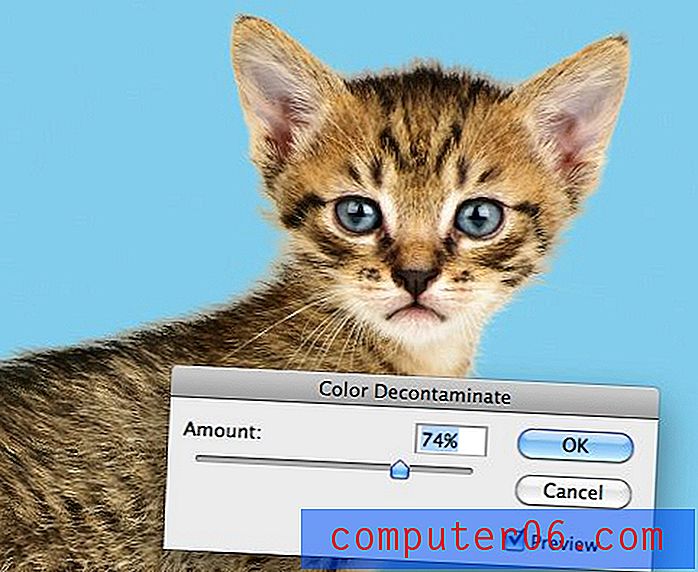
Buradan, son kullandığım hile sorunlu alanları aramak ve aslında klon fırçayı saçakların üzerinden çalıştırmaktır. Maske her şeyin güzel görünmesini sağlar ve klonlama, doğal olmayan renkleri başka yerlerde kedinin gerçek kürkünden olanlarla değiştirir. Gelişmeyi görmek için aşağıdaki resimde kedinin sırtını ve başını yukarıdaki görüntü ile karşılaştırın.

Bitirmek
Buradan, sonucunuzu hassaslaştırmak için ne kadar zaman harcamak istediğinizin bir faktörü haline gelir. Bu gibi karmaşık maskeler ile her zaman iyileştirme için yer vardır, ancak beceri zamanınız arttıkça harcanan zamanınızdaki geri dönüşlerin azalmasının daha kolay ve daha kolay olduğunu göreceksiniz.

Az önce tartıştığımız teknik, size maskelemenin nasıl gelişmiş olabileceğine dair bir tat vermek. Maskelemek için tonlarca farklı görüntü türü vardır ve bu nedenle proje başına karıştırılabilen ve eşleştirilebilen bir milyon farklı numara ve teknik vardır. Pratik yapmak mükemmel olur, sadece cesur olun ve asla çok karmaşık görünen bir maskeleme işi tarafından korkutmayın. Süreci birer birer düşünün ve ihtiyacınız olan ayrıntıyı ortaya çıkarmanın yollarını bulun.
Sonuç
Özetlemek gerekirse, Photoshop'ta iki ana maske türü vardır: katman maskeleri ve kırpma maskeleri. Katman maskeleri, bir katmanın veya katman grubunun belirli bölümlerine saydamlık düzeyleri atamak için gri değerlerini kullanırken, kırpma maskeleri farklı bir katmanın veya katman grubunun tanımını tanımlamak için bir katmanın saydamlığını kullanır.
Ayrıca, kavram olarak basit maskeleme yaparken, gerçek sanat ustalaşmak için önemli ölçüde zaman, eğitim ve uygulama gerektirir. Aşağıya bir yorum bırakın ve yukarıdaki bilgilerden bir şey öğrendiyseniz bize bildirin. Ayrıca, sahip olabileceğiniz benzersiz maskeleme tekniklerini veya püf noktalarını paylaştığınızdan emin olun!
Fotoğraf Kredisi: Adrian Durlea, Erik Soderstrom ve Sergiu Bacioiu .



